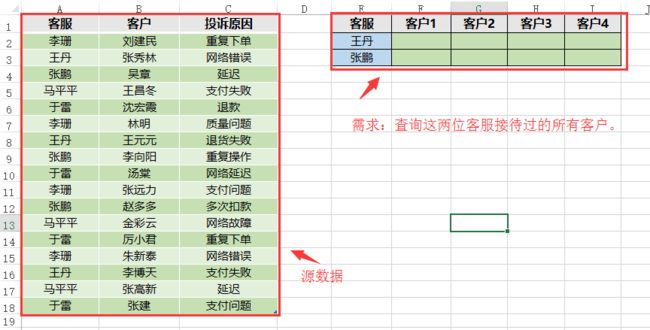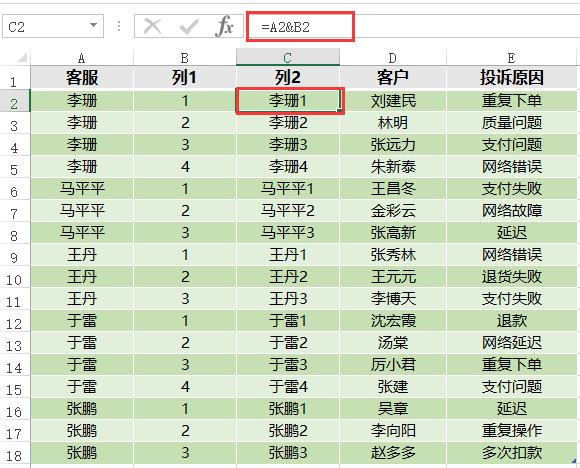文/花田半亩UMe
【摘要】:结合实际数据分析工作,简要介绍了VLOOKUP函数的基础应用,重点介绍亲测高效有难度的VLOOKUP函数高级应用。最后分享我运用Excel的一点技巧。
毕业后,第一份工作是在一家互联网公司做数据分析。
尽管和所学专业没那么匹配,但我还是挺满意。因为向来对数字很敏感,对常用统计软件也都有所了解。
正式入职,发现面试时说的什么SPSS,Eviews统统都不用,基本就是用Excel。对于研究生毕业,第一份工作,我多少有些落差。既来之则安之,我心想用什么工具最方便,工作中应该可以自己选择。对于word和ppt还算熟练,Excel也就一般。多学点总不会差。
开始工作,我发现Excel的功能简直太强大,我之前了解的仅是皮毛。尤其在更新到2013版后,操作更智能和快捷,数据量大时计算较费时。对于日常工作影响倒不大,借助Excel我的数据分析工作也很快上手。
除了宏不太会,工作之余也会多琢磨一些公式和操作。以至于同办公室的同事,甚至外部门的同事都来找我帮忙解决Excel的问题。时间久了,领导特意让我在部门内部定期做教学分享。
我确实喜欢和数据打交道的感觉,从冗杂的繁琐数据中分析出最终的结果相当有成就感。在上也看到了许多实用的Excel操作指南或技巧。
今天分享一个职场中最常用,功能强大,却少有人掌握的VLOOKUP函数。很多文章都提到过这个函数的基础应用,此外还有一个高级应用,是我在工作中遇到,亲测高效快捷的有力工具。
VLOOKUP函数---最最最常用的查找函数
四个必备参数=(要查找的值,要查找的区域,返回数据在查找区域的第几列数,逻辑值)
注: FALSE或0,则返回精确匹配,如果找不到,则返回错误值 #N/A(首选)
TRUE或1,则返回近似匹配值,如果找不到,则返回小于第一个参数的最大值。
VLOOKUP函数的基础应用:一对一的匹配
理解上述文字很晦涩,用实例来说明。
例1: 下图中左表为源数据:各类产品在三个城市的日销售数据。
需求:查询产品B和F在上海的销售额。
因为提供的数据量很少,人工查找就能完成。但实际工作中数据量很庞大,人工查找费时费力且准确率低。这时用VLOOKUP一秒搞定。
做法:在G2单元格内,输入公式,见红框内。回车后,出现结果;将公式复制或下拉至G3,同理可得结果。
参数解释:
(1)“F2”为我们要查找的参照值,即在源数据第一列查找“产品B”。当公式下拉复制时,自动切换为查找F3。
(2)“A:C”指我们要在此范围内查找数据。该参数也可写为“$A$2:$C$9”,即绝对引用。这样可保证无论公式如何拖拽复制,数据源始终固定引用该区域。
(3)参数“3”指在选择的数据源“A列-C列”范围内,要查询的销量在引用的第三列,即C列。
(4)FALSE,即精确查找。
这样,通过应用该函数,实现了产品型号和销量一对一的匹配查找。
应用该公式的硬性条件:
(1)必须保证需要查找的参照值与源数据格式一致。
即例1中:F列与A列完全一致,不仅内容相同,尤其保证单元格格式一致,否则只会返回错误值 #N/A。如不一致,查找前需转换成一致的格式。有时较难分辨。
(2)必须保证源数据表中的第一列没有重复项。
即A列中没有出现重复的产品类型。假如源数据中出现了多行“产品B”,那么在查找时只能返回第一次“产品B”出现时对应的销量。
当(2)无法满足时,查找不再是一对一,而是一对多的匹配。需要对VLOOKUP函数进行扩展才得以实现查找功能。
VLOOKUP函数的高级应用:一对多的匹配
例2:下图左表为客服中心的每日工作记录,日积月累,这个表数据量庞大且信息冗杂。
需求:王丹和张鹏岗位变动,需将他们接待过的全部客户汇总转交其他同事维护。
数据量小手动筛选即可,使用透视表也可完成。这里我借助简单的例子,介绍如何使用VLOOKUP完成。当数据量庞大,这是较便利的方法。
做法:
第一步:将A列排序,在A与B列间新插入两列。
第二步:计数。在B2输入公式=COUNTIF(A$2:A2,A2),回车,下拉即可。
目的是对A列中同一个名字的出现次数进行计算。如图李珊出现了四次。
第三步:构建辅助列。在C2输入公式=A2&B2,回车,下拉即可。目的在于将A列B列的内容合并。这时C列即为辅助列。保证了源数据的唯一性,此时已满足VLOOKUP基础应用的第二个硬性条件。
第四步:进行匹配查找。在H2输入公式=VLOOKUP($G2&H$1,$C$2:$D$18,2,FALSE), 复制公式至其他单元格即可得到结果。
与基础应用相比,仅参数1有变化,涉及相对引用和绝对引用问题。
参数1:将“客服姓名&序号“合并作为第一个参数。公式向右向下复制后,“客服姓名”行变列不变,所以锁定列。“序号”列变行不变,所以锁定行。即为:“$G2&H$1”。锁定即绝对引用。(此处较难理解,操作中通过尝试能够理解透)
参数2:绝对引用C2至D18区域。即为:“$C$2:$D$18”,新数据源。
参数3:返回所选区域C2至D18中的第2列数据。即为:客户姓名
参数4:FALSE,即精确查找。
第五步:将H2中的公式向下向右复制至K3,即得全部结果。可对比源数据表验证是否正确。
在序号为4的单元格内出现了#N/A值。表明没有找到“王丹4”和“张鹏4”对应的内容,说明这两人接待的客户仅有3人。
这样,通过其他功能辅助,实现了客服与客户一对多的匹配查找。
总结:VLOOKUP的高级应用是在基础应用的基础上,借助了COUNTIF和&函数,构建辅助列,使得源数据表中第一列无重复。四个必备参数中仅参数1涉及绝对引用和相对引用,略有难度。
应用Excel的技巧
1.填充了公式的单元格,在得到结果后,最好将计算结果转换为“值”。
两个好处:一是避免源数据的任何变动再次影响公式的计算结果;二是Excel本身计算较费时。如公式一直存在,每次打开该文件,或是刷新时都会重新计算,严重影响Excel运算速度。
2.Excel的数据承载量相对较小。2013版每个sheet能够填充接近105万行。
如果涉及较多sheet,数据量可想而知。因此在上一条的基础上,必须及时保存,否则数据量大时Excel难免会出现重启。毕竟多数人用的都是免费版,为了避免做无用功,及时保存很重要。这可是次次抓狂的经验教训。
3.Excel的功能很丰富,没有哪一本书或是哪一个老师能够完全教会所有功能。
更实际的是,从点到面去学习。比如说我介绍了VLOOKUP函数的应用,其中涉及到了绝对引用的概念,以及countif函数的应用,这时就引导你去学习新知识。
任何功能的组合都能起到耳目一新的作用。
4.Excel做不到死记硬背,多练习才利于掌握。
比如说,在工作中我给同事教过无数次VLOOKUP函数的应用,当时似懂非懂,勉强会用。想不到的是他们下一次遇到早已忘得一干二净。在我看来是很简单的一个公式而已,仅需掌握四个参数。关键是他们不常用,而我几乎天天用。
任何技能都是如此。孰能生巧,才能更快掌握更多功能。哪怕是多记几个快捷键,都会为你使用Excel加分不少。
多学一点技能,就能少求助别人,且让别人来求助于你。普通离优秀,永远差一项技能。
写出来为分享,也为记录。
PS:如果没有看懂,或是觉得现在用不到我介绍的公式。没关系,请收藏,因为工作后,无论做什么工作一定一定一定会用到VLOOKUP。
请尊重原创的辛苦。
欢迎分享,欢迎交流。
END